ps合成从悬浮空中城市掉落的卡车(14)
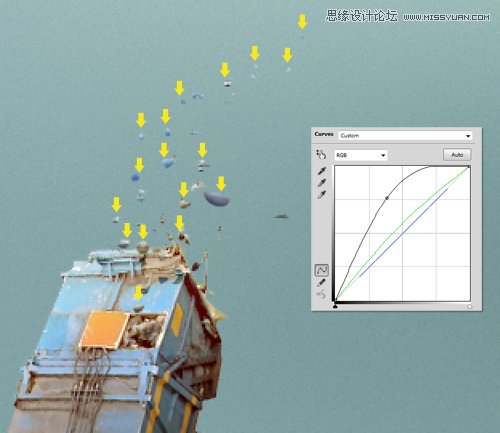
在修饰的过程中,你不需要只从同一个方向添加光线与阴影。这些碎片非常小,如果你添加一些不同的修饰,缩放之后它们会更有深度。

步骤24
还记得那辆卡车的构成及其所在的位置吧~把它放在路的前方。在这之后你将需要在下方添加阴影。因此在卡车的下方创建一个新层,改变其混合模式为正片叠底,使用颜色# 284143在地面上涂抹。笔刷需要有1%的硬度/ 1%的流量才能得到好的结果。还记得第一次添加的阴影吗,这次的要更宽更淡,如下图:

下一步在卡车的下方创建另一个新层,改变其混合模式为正片叠底,使用颜色# 284143在地面上涂抹。笔刷需要有1%的硬度/ 1%的流量。这个阴影需要更集中,你会注意到在阴影的中心有一个小的、较暗的点。

步骤25
现在该添加一些最后的调整图层了,如下:
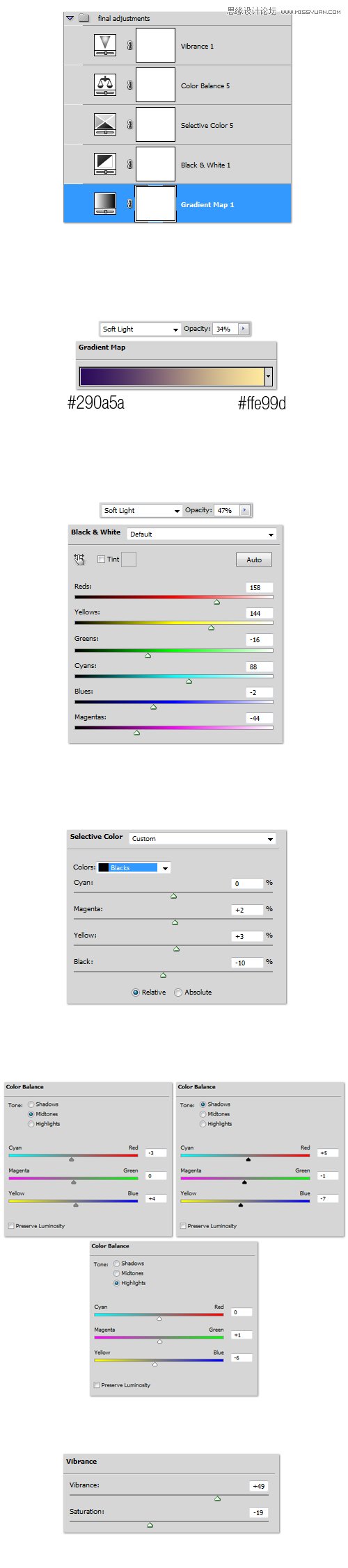
最后输出效果:

步骤26
对于这个教程我只想向大家展示创建插图的基础。当然你也可以添更多的元素如额外的灯光和阴影。重点是大家要理解工作的过程。为了添加不同的物体,我放置了几个形状。
让我解释一下它们是如何创建的:
—中心的红点,这些红色箭头是我们主要的光源(我自己设定的)。这意味着图像中的每个对象都受到光的影响。箭头显示了光线的蔓延,这就是为什么有些物体可能会有不同方向的阴影。
- 物体1:它是最近的,这就是为什么它会比其他的物体大。根据箭头它将从上/右方接收光线。
- 物体2:根据箭头它将从上/左方接收光线。在它的下方我没投射任何阴影,因为它太高了,阴影几乎看不见。
- 物体3:这个不需要太小。让我们假设这是一个巨大的建筑物,那么它在远处仍然可能是相当大的。根据箭头它将从上/左方接收光线。这就意味着阴影会在地上的右/底部投射。
- 物体4:它接收的光线大部分来自底部的位置,取决于它的位置以及它是如何旋转的。

现在,如果你能按现实情境放置好这些物体,如飞机,气球、建筑等…你可以得到更奇妙的效果!

整体结果:

学习 · 提示
相关教程







